Aktualisiert December 2025 : Beenden Sie diese Fehlermeldungen und beschleunigen Sie Ihr Computersystem mit unserem Optimierungstool. Laden Sie es über diesen Link hier herunter.
- Laden Sie das Reparaturprogramm hier herunter und installieren Sie es.
- Lassen Sie es Ihren Computer scannen.
- Das Tool wird dann Ihren Computer reparieren.
Device Stage ist ein vielseitiges Feature in Windows 7 und dient zur Verwaltung aller in einem Windows 7 PC installierten Hardware und Geräte. Wenn Sie ein Gerät in den Computer einfügen, sehen Sie eine Liste der beliebten Aufgaben für dieses Gerät. Wenn Sie beispielsweise einen Multifunktionsdrucker einfügen, werden die Druck- und Scanoptionen angezeigt. In früheren Versionen von Windows befanden sie sich normalerweise in einem separaten Menü.
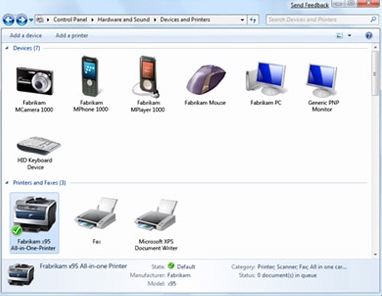
Hier wird das Interface erheblich verbessert! Hersteller können die Device Stage anpassen. So erhalten Sie für viele Geräte und bestimmte Modelle personalisierte Statusinformationen und Menüoptionen.
Device Stage wird auch zum Erstellen und Speichern eines individuellen Klingeltons für Ihr Handy verwendet. Um diese Funktion nutzen zu können, sollte Ihr Telefon mit der Geräteebene kompatibel sein. Der Klingelton kann aus einer vorhandenen Audiodatei oder aus einer neuen Datei, die Sie von Ihrem Computer aufnehmen, erstellt werden.
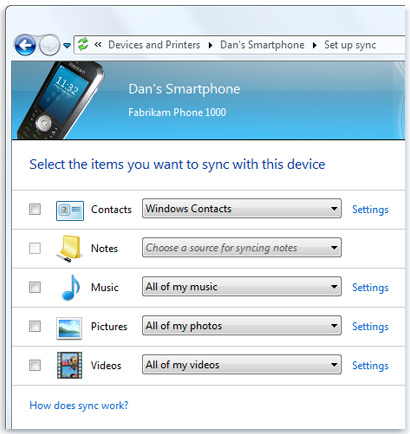
Überprüfung der Gerätekompatibilität:
- Schalten Sie das Mobiltelefon ein und verbinden Sie es über USB oder Bluetooth mit Ihrem Computer.
- Öffnen Sie Geräte und Drucker aus dem Startmenü. Sie sehen den Namen und den Hersteller Ihres Gerätes darauf.
- Doppelklicken Sie auf das Symbol Gerät. Wenn Device Stage dann nicht geöffnet wird, ist das Gerät nicht kompatibel, oder wenn es sich öffnet, können Sie zu den nächsten Schritten übergehen.
Senden Sie einen Klingelton an Ihr Gerät:
- Schalten Sie das Mobiltelefon ein und verbinden Sie es über USB oder Bluetooth mit Ihrem Computer.
- Öffnen Sie Geräte und Drucker aus dem Startmenü und doppelklicken Sie auf das Gerät.
- Doppelklicken Sie auf Klingeltöne einstellen in der Stufe Gerät.
- Wählen Sie auf der neuen Seite einen vorhandenen Klingelton . Sie können es abspielen, indem Sie auf die Schaltfläche Klingelton abspielen klicken.
- Sie können eine der drei Optionen auswählen, die nach Was möchten Sie mit diesem Klingelton machen?
- Wenn Sie ihn als primären Klingelton für alle Anrufe verwenden möchten, wählen Sie Primären Klingelton und senden Sie ihn dann an das Telefon.
- Wenn Sie möchten, dass dieser Klingelton für eine bestimmte Person oder Gruppe abgespielt wird, können Sie ihn über Kontakte einem einzelnen oder mehreren Kontakten zuweisen und dann auf Weiter klicken, um ihn an das Gerät zu senden.
- Sie können diesen Klingelton einfach auf Ihrem Handy speichern, indem Sie Senden Sie ihn einfach an mein Telefon und klicken Sie dann auf Weiter.
Einen Klingelton erstellen:
1. Schalten Sie das Mobiltelefon ein und verbinden Sie es über USB oder Bluetooth mit Ihrem Computer.
2. Öffnen Sie Geräte und Drucker aus dem Startmenü und doppelklicken Sie auf das Gerät.
3. doppelklicken Sie auf Set Ringtones in der Device stage.
4. auf der neuen Seite wählen Sie Neuen Klingelton erstellen.
5. Wählen Sie auf der Seite Neuen Klingelton erstellen eine dieser Optionen:
(a) Um einen Klingelton aus einer bestehenden Datei zu erstellen, klicken Sie auf Open sound file, stimmen Sie der Copyright-Meldung zu und suchen Sie dann nach der Datei und klicken Sie auf open.
(b) Um einen neuen Klingelton aufzunehmen, muss das Aufnahmegerät wie das Mikrofon angeschlossen sein und dann auf Record klicken.
6. auf der gleichen Create new ringtone-Seite können Sie auch den gewünschten Teil des Klingeltons ausschneiden und dann auf Speichern klicken. Sie können den Klingelton auch während der Wiedergabe ein- und ausblenden, indem Sie die Kontrollkästchen Einblenden oder Ausblenden aktivieren.

7. auf der Wählen Sie eine Klingeltonseite, können Sie verschiedene Optionen zum Senden des Klingeltons an Ihr Gerät auswählen.
Erfahren Sie mehr über Ringtone Editor.
Ausgeliefert von Microsoft.
EMPFOHLEN: Klicken Sie hier, um Windows-Fehler zu beheben und die Systemleistung zu optimieren

Eugen Mahler besitzt die unglaubliche Kraft, wie ein Chef auf dem Wasser zu laufen. Er ist auch ein Mensch, der gerne über Technik, Comics, Videospiele und alles, was mit der Geek-Welt zu tun hat, schreibt.